数控机床仿真模拟
数控车床仿真使用方法

数控车床仿真使用方法系统组合键的定义Caps Lock 自动、单段、手动、步进、手摇、回零六种工作方式间切换;其中手动、步进、手摇工作方式在该软件中无效Alt+Shift 启动回零(先连续几次按Caps Lock键,使系统工作在回零工作方式下,按下Alt+Shift键,然后按Num Lock两次,即可完成回零)Num Lock 模拟机床的回零开关(要连按两次,即可完成回零)Ctrl+Shift 循环启动(自动方式或单段方式下有效)Ctrl+Alt 进给保持Ctrl+Shift+Alt 复位Scrool Lock 急停左Shift 进给修调增大右Shift 进给修调减小Pageup 图形显示放大Pagedown 图形显示缩小←图形显示中的刀具位置右移→图形显示中的刀具位置左移↑图形显示中的刀具位置下移↓图形显示中的刀具位置上移注意:←、→、↑、↓调整图形显示中的刀具位置,是坐标回零后刀具的位置,坐标不发生改变,不是手动;1.如何编辑零件程序?图一系统软件主界面图一是系统软件主界面,如果你要输入你的零件程序,软件提示的功能键“F2程序编辑”表示你按计算机上的“F2”键,系统就进入编辑零件程序的状态,如图二。
图二程序编辑菜单然后按“F1”键,出现图三:文件管理界面图三文件管理界面用计算机的↑、↓键将蓝色光带移动到“新建文件”后按回车,或者直接按菜单中“新建文件”后所提示的快截键“F2”,出现图四:输入新建文件名。
图四输入新建文件名这时,你可以给你要输入的零件程序起个名字,如:O1234,在光标闪烁的栏内输入这个文件名后,按回车键确认。
系统马上进入零件程序的编辑界面,如图五。
图五零件程序编辑界面你就可以输入你的零件程序了,注意零件程序的格式要符合《编程说明书》的要求,否则无法运行或者即使运行但不能加工出符合你要求的零件。
输入零件程序后,你可按“F4”保存文件,这时,你的这个零件程序就保存在这台计算机中了,只要你不删除,它就一直存在。
数控机床仿真模拟

二、宇航数控仿真软件应用1、数控铣(SIEMENS 802D数控系统)面板单击变成面板中的JOG按钮→单击编程面板REF POT按钮→分别向+X,+Y,+Z方向回参考点单击编程面板中的PROGRAM按钮→单击CRT屏幕的“新程序”按钮→给程序输入名称单击确认按钮→输入程序进入刀具库管理界面→选择T1端铣刀→修改刀具参数→单击“添加到刀库”→单击“添加到主轴”→最后单击确定进入装夹设置界面→选择平口钳装夹→加紧向上调整使工件露出夹具一定高度设置铣削参数如图,工件材料选择ZL412铝,更换工件→最后单击确定单击OFFSET进行刀具补偿→单击“新刀具”→将半径参数改为4完成以上设置后,单击面板上的AUTO按钮→单击CYCLE START按钮→完成第一次加工→单击OFFSET进入刀具补偿→修改半径参数为8→单击面板上的AUTO按钮→单击CYCLE START 按钮→完成最终加工2、数控车(FANUC OI-T数控操作系统)操作面板单击ON打开电源→单击RESET按钮→提示“请回机床参考点”选择模式为REF→分别向+X,+Z方向回参考点回参考点后数据变化单击“工件大小设置”→设置毛坯尺寸根据程序把所需的刀具(T1:外圆车刀,T2割刀,T3:螺纹刀)安装到机床刀架的相应位置将割刀刀片宽度设为4刀具安装完毕改变模式,进行对刀在MDI模式中输入T0101→单击循环启动按钮,进行外圆车刀对刀按“补正”→“形状”→输入X18→测量→输入Z0→测量→1号外圆车刀对刀完毕→切换模式到REF模式→沿Z轴回参考点按照上述步骤进行2号割刀(左端面对刀)和3号螺纹刀的对刀,完成后如图对刀完成后进入program的MID,输入T0101;M03 S600;G0 X18 Z0进行1号外圆车刀的验刀,观察刀尖位置。
如上所述再进行2号、3号刀的验刀在PROGRAM模式中新建程序O9076→输入程序完成后,切换模式到AUTO→单击“舱门”→单击“循环启动”按钮完成切削。
数控车床操作与模拟仿真课件

编写加工程序
根据加工工艺,编写合适的 加工程序,并输入到数控系 统中。
模拟仿真
在模拟仿真软件中验证加工 程序的正确性,确保加工过 程无误。
复杂零件的数控车床操作技巧
确定合适的夹具
对于复杂零件,需要使用合适 的夹具来固定工件,确保加工
精度。
选择合适的刀具
根据加工需求,选择合适的刀 具类型和规格,如高速钢刀具 、硬质合金刀具等。
VS
软件使用方法
使用数控编程软件一般需要先安装软件并 导入机床文件,然后根据加工需求建立三 维模型并设置加工参数,最后生成程序并 传输到机床进行加工。
05
数控车床操作实例与技巧
简单零件的数控车床操作实例
选择合适的零件
选择适合初学者的简单零件 ,如轴类零件,并考虑零件
的尺寸和材料。
1
确定加工工艺
根据零件的形状和尺寸,确 定合适的加工工艺,如粗车
列举几个模拟仿真实验的结果,包括加工工件的形状
、尺寸精度等。
结果分析
02 对实验结果进行分析,探讨各种因素对加工精度的影
响。
讨论与优化
03
讨论如何进一步优化加工过程,提高工件的加工精度
和质量。
模拟仿真实践操作的注意事项和安全要求
注意事项
介绍进行模拟仿真实践操作时需要注意的事 项,如软件版本的兼容性、数据备份等。
数控编程的格式
数控编程的格式一般包括程序号、程序内容 、结束符等部分。程序内容包括了各种指令 和参数,需要根据具体的机床和加工需求进
行设置。
常用数控编程软件的介绍和使用
常用数控编程软件
常用的数控编程软件包括Mastercam、 SolidWorks CAM、GibbsCAM等。这 些软件功能强大,可以方便地进行数控 编程和模拟加工。
数控机床虚拟仿真系统

产品需求及技术规范一、建设目标:项目建成后,为数控技术专业提供现代化数控技术类专业的学习平台、学生学习数控机床操作的实训仿真平台和考核平台,建成后将达到以下应用目标:1、建立数控技术专业教学仿真实训软件平台,该平台能完成数控机床仿真实训操作;2、建设一个资源丰富的专业教学学习平台;3、建设一个能完成学生课程考核系统平台;4、建设一个能管理学生教学过程的管理平台。
二、项目组成项目主要包括三个部分:数控技术专业教学仿真实训软件平台建设、数控机床仿真终端设备开发集成系统、仿真平台教学资源开发。
(一)数控技术专业仿真实训软件平台建设系统平台建设主要包括:实训系统开发和考核系统开发等。
(二)数控机床仿真终端设备开发集成数控机床仿真终端设备主要包括:基于安卓系统的平板触摸式仿真数控机床终端操作面板的开发。
(三)仿真平台教学资源开发开发基于工作过程的课程教材,适用于虚拟仿真平台的教学使用;开发基于网页的教学学习资源。
三、系统功能需求说明(一)数控技术专业仿真实训软件平台包括5部分:工厂及车间虚拟场景系统、数控机床虚拟仿真系统、教学考核系统、积分管理系统、管理功能。
各子系统的主要功能如下:(1)工厂及车间虚拟场景系统能提供工厂厂区平面图;能在制作的工厂环境中漫游;工厂由若干个车间组成,每个车间大小可以定制;能在制作的车间环境中漫游,能在车间虚拟环境中完成着装、领取工具、刀具、量具等职业行为动作。
漫游中提供多个人物角色,分男和女,各种人物角色有不同形象。
车间环境是小组团队实训学习的虚拟实训环境,在该环境中,有完整清晰的标示线,指明各个区域的作用,并在各个区域中完成相关职业活动学习任务、实训任务和实际的工作任务;车间虚拟环境中能在规定区域中由教师或者学生自由摆放数控机床、钻床等设备和工具车、材料车等辅助设备;车间虚拟环境提供的设备种类包括:数控车床、数控铣床(3轴);提供是辅助设备包括:工具车、材料车、钳工台。
提供进入其他模块的入口功能。
数控车床仿真步骤
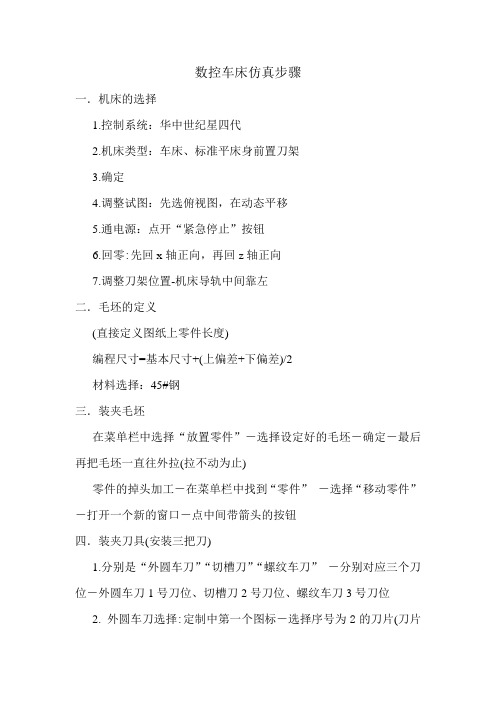
数控车床仿真步骤一.机床的选择1.控制系统:华中世纪星四代2.机床类型:车床、标准平床身前置刀架3.确定4.调整试图:先选俯视图,在动态平移5.通电源:点开“紧急停止”按钮6.回零:先回x轴正向,再回z轴正向7.调整刀架位置-机床导轨中间靠左二.毛坯的定义(直接定义图纸上零件长度)编程尺寸=基本尺寸+(上偏差+下偏差)/2材料选择:45#钢三.装夹毛坯在菜单栏中选择“放置零件”-选择设定好的毛坯-确定-最后再把毛坯一直往外拉(拉不动为止)零件的掉头加工-在菜单栏中找到“零件”-选择“移动零件”-打开一个新的窗口-点中间带箭头的按钮四.装夹刀具(安装三把刀)1.分别是“外圆车刀”“切槽刀”“螺纹车刀”-分别对应三个刀位-外圆车刀1号刀位、切槽刀2号刀位、螺纹车刀3号刀位2. 外圆车刀选择:定制中第一个图标-选择序号为2的刀片(刀片参数:刀尖半径为0的35°菱形刀片、刀柄:外圆、主偏角93)3. 切槽刀选择:根据零件图上槽的宽度选择(定制中倒数第二个图标、刀尖半径为0、刀柄:外圆切槽深度为20)4. 螺纹车刀选择:标准中最后一个图标、序号为一的刀片、刀柄:外圆、选序号为一的五.对刀1.外圆试切:由于工件长度直接设定,所以在对刀时不能试切端面。
1号外圆车刀试切一外圆,刀具不退刀,点击“主轴停止”按钮,停止主轴旋转和刀具进刀。
2.外圆测量:测量所切外圆的直径x轴及z轴向长度点击所切外圆,并记录在纸上,(注意的是:测量时看到的是一个长度值和一个试切外圆的半径值、但输入的是直径值)。
3.对刀参数输入:退出测量界面切换界面到“刀具补偿-刀偏表”在番号1后面,在试切直径中输入直径值;在试切长度中输入试切外圆的长度值。
(注意:输入的长度为负值)六.工件的掉头零件的掉头加工-在菜单栏中找到“零件”-选择“移动零件”-打开一个新的窗口-点中间带箭头的按钮。
(工件掉头之后不需要对刀)七.加工程序小数点编程八.程序的输入单击F7-程序导入窗口-单击导入程序-选择编好的程序-单击“结束DNC连接”-按F9显示切换这样就可以看到导入的程序九.在“我的文档”新建“文本文档”,“文本文档”命名成程序名。
数控机床仿真模拟加工实验报告(大全5篇)

数控机床仿真模拟加工实验报告(大全5篇)第一篇:数控机床仿真模拟加工实验报告数控机床仿真模拟加工实验报告实验目的1、熟悉典型数控加工仿真软件——宇龙数控加工仿真软件的特点及其应用;2、通过软件系统仿真操作和编程模拟加工,进一步熟悉实际数控机床操作,提高编写和调试数控加工程序的能力。
3、了解如何应用数控加工仿真软件进行加工过程预测,以及验证数控加工程序的可靠性、防止干涉和碰撞的发生。
实验基本原理宇龙数控加工仿真软件是模拟实际数控机床加工环境及其工作状态的计算机仿真加工系统;应用该软件,可以基于虚拟现实技术,模拟实际的数控机床操作和数控加工全过程。
本实验在熟悉软件的用户界面及使用方法的基础上,针对典型零件进行机床仿真操作运行和零件数控编程模拟加工,从而预测加工过程,验证数控加工程序的可靠性、防止干涉和碰撞的发生。
实验内容及过程本实验通过指导老师讲解和自己的实际操作练习,分两个阶段完成实验任务;具体如下:一、初步熟悉数控加工仿真软件的用户界面及基本使用方法:通过实际练习,了解应用宇龙数控加工仿真软件系统进行仿真加工操作的基本方法,包括:如何选择机床类型;如何定义毛坯、使用夹具、放置零件;如何选择刀具;FANUC 0i 数控系统的键盘操作方法;汉川机床厂XH715D加工中心仿真操作方法等。
二、针对汉川机床厂XH715D数控加工中心,应用宇龙数控加工仿真软件对凸轮零件进行机床仿真操作运行和数控编程模拟加工:凸轮零件图如下所示:机床仿真操作运行和数控编程模拟加工过程如下:1、机床开启启动数控铣系统前必须仔细检查以下各项:1.所有开关应处于非工作的安全位置;2.机床的润滑系统及冷却系统应处于良好的工作状态;3.检查工作台区域有无搁放其他杂物,确保运转畅通。
之后打开数控机床的电器总开关,启动数控车床。
2、机床回参考点启动数控铣系统后,首先应手动操作使机床回参考点。
将工作方式旋钮置于“手动”,按下“回参考点”按键,健内指示灯亮之后,按“+X”健及“+Z”键,刀架移动回到机床参考点3、设置毛坯,并使用夹具放置毛坯通过三爪卡盘将工件夹紧。
数控仿真模拟实习报告

一、实习背景随着我国制造业的快速发展,数控技术已成为制造业的核心技术之一。
为了提高学生的实际操作能力,培养适应社会需求的高素质人才,我校开展了数控仿真模拟实习。
本次实习旨在使学生通过模拟实际生产过程,熟悉数控机床的操作流程,掌握数控编程方法,提高学生的实际操作能力和创新意识。
二、实习目的1. 使学生熟悉数控机床的操作流程,掌握数控编程方法。
2. 培养学生解决实际问题的能力,提高学生的实际操作技能。
3. 增强学生的团队协作意识,提高学生的综合素质。
4. 为学生今后从事数控技术相关岗位奠定基础。
三、实习内容1. 数控仿真软件操作本次实习主要使用某数控仿真软件进行操作。
软件具有以下功能:(1)机床仿真:模拟真实机床的操作,包括机床启动、运行、停止等。
(2)刀具路径规划:根据零件图纸,规划刀具路径,实现零件的加工。
(3)加工仿真:模拟加工过程,观察加工效果。
(4)后处理:生成机床可识别的加工程序。
2. 数控编程(1)编程基础知识:学习数控编程的基本概念、编程语言、编程方法等。
(2)编程实例:通过实例学习编程技巧,提高编程能力。
(3)编程实践:根据零件图纸,进行编程实践,验证编程结果。
3. 数控加工工艺(1)加工工艺分析:分析零件图纸,确定加工工艺。
(2)加工参数设置:根据加工工艺,设置加工参数。
(3)加工顺序安排:合理安排加工顺序,提高加工效率。
四、实习过程1. 理论学习首先,我们学习了数控仿真软件的基本操作,了解了机床仿真、刀具路径规划、加工仿真、后处理等功能。
接着,学习了数控编程基础知识,掌握了编程语言、编程方法等。
最后,学习了数控加工工艺,了解了加工工艺分析、加工参数设置、加工顺序安排等。
2. 编程实践在老师的指导下,我们根据零件图纸进行编程实践。
首先,分析零件图纸,确定加工工艺;然后,设置加工参数,规划刀具路径;最后,进行编程,生成机床可识别的加工程序。
在编程过程中,我们遇到了许多问题,但在老师和同学的共同努力下,成功解决了这些问题。
数控车床仿真操作步骤
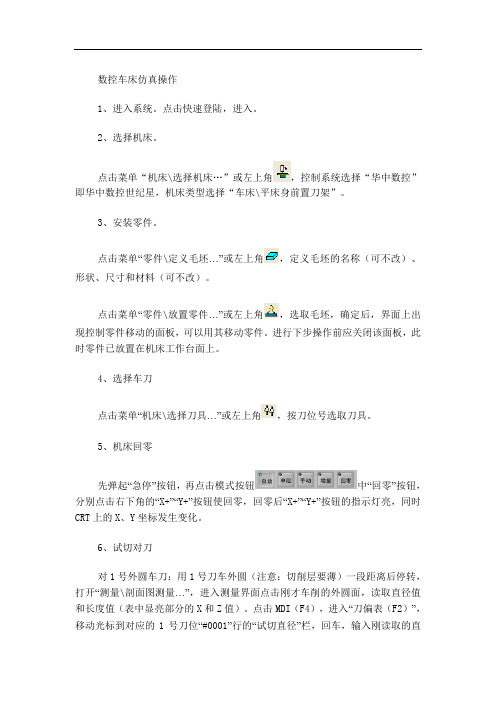
数控车床仿真操作1、进入系统。
点击快速登陆,进入。
2、选择机床。
点击菜单“机床\选择机床…”或左上角,控制系统选择“华中数控”即华中数控世纪星,机床类型选择“车床\平床身前置刀架”。
3、安装零件。
点击菜单“零件\定义毛坯…”或左上角,定义毛坯的名称(可不改)、形状、尺寸和材料(可不改)。
点击菜单“零件\放置零件…”或左上角,选取毛坯,确定后,界面上出现控制零件移动的面板,可以用其移动零件。
进行下步操作前应关闭该面板,此时零件已放置在机床工作台面上。
4、选择车刀点击菜单“机床\选择刀具…”或左上角,按刀位号选取刀具。
5、机床回零先弹起“急停”按钮,再点击模式按钮中“回零”按钮,分别点击右下角的“X+”“Y+”按钮使回零,回零后“X+”“Y+”按钮的指示灯亮,同时CRT上的X、Y坐标发生变化。
6、试切对刀对1号外圆车刀:用1号刀车外圆(注意:切削层要薄)一段距离后停转,打开“测量\剖面图测量…”,进入测量界面点击刚才车削的外圆面,读取直径值和长度值(表中显亮部分的X和Z值)。
点击MDI(F4),进入“刀偏表(F2)”,移动光标到对应的1号刀位“#0001”行的“试切直径”栏,回车,输入刚读取的直径值后回车确定,则此时数控系统自动计算X方向工件坐标系原点;移动光标到“试切长度”栏,输入长度值(注意:长度输负值)。
其他刀具对刀如1号刀,注意每次只切削很薄的一层。
连续点击“返回(F10)”,可以回到“自动加工”状态。
7、输入程序打开菜单“WINDOWS\START\程序\附件\记事本”,输入程序,并在自带U 盘和“C:\Program files\数控加工仿真系统\ Examples\HUAZHONG”中分别存储一份程序(程序名以O字母打头)。
8、调试程序点击“自动加工(F1)\程序选择(F1)\磁盘程序(F1)”,按电脑键盘左边的TAB键移动光标到存储的程序,回车选定,点击中的,再按按钮,程序开始执行。
- 1、下载文档前请自行甄别文档内容的完整性,平台不提供额外的编辑、内容补充、找答案等附加服务。
- 2、"仅部分预览"的文档,不可在线预览部分如存在完整性等问题,可反馈申请退款(可完整预览的文档不适用该条件!)。
- 3、如文档侵犯您的权益,请联系客服反馈,我们会尽快为您处理(人工客服工作时间:9:00-18:30)。
专业:10级机制(2)班姓名:庞瑞录学号:1006012018
实验日期:2012.1.6 实验地点:40#508
实验题目:数控机床仿真模拟加工实验
一、实验目的
随着虚拟现实技术及计算机技术的发展,出现了可以模拟实际数控机床加工环境及其工作状态的计算机仿真加工系统,即数控加工仿真软件。
应用数控加工仿真软件,可以基于虚拟现实技术,模拟实际的数控机床操作和数控加工全过程。
本实验介绍如何使用典型数控加工仿真软件从而实现数控机床的仿真加工,实验目的如下:
1、熟悉典型典型数控加工仿真软件(如上海宇龙数控加工仿真软件)的特点及其应用;
2、通过软件系统仿真操作和编程模拟加工,进一步熟悉实际数控机床操作,提高编写和调试数控加工程序的能力。
3、了解如何应用典型数控加工仿真软件进行加工过程预测,以及验证数控加工程序的可靠性、防止干涉和碰撞的发生。
二、实验注意事项
1、本实验4学时,通过指导老师的讲解和自己的实际上机操作练习,分两个阶段完成实验任务。
第一阶段要求初步熟悉数控加工仿真软件的用户界面及基本使用方法,约1.5学时;第二阶段要求以汉川机床厂XH715D数控加工中心为例,针对1~2个零件进行机床仿真操作运行和零件数控编程模拟加工,约2.5学时。
2、实验前应复习理论课程中有关数控加工编程、数控加工工艺、数控刀具等方面的基本知识,并认真阅读实验指导书相关内容,初步了解宇龙数控加工仿真软件的功能和特点;在实验过程中,应有端正的实验态度,积极主动地学习,善于发现问题,不断提高思考能力和分析解决问题的能力。
三实验基本步骤
1.仿真系统的运行和进入。
2.选择机床类型
3.工件的定义和使用
3.1.定义毛坯
3.2导出零件模型
3.3导入零件模型
3.4使用夹具
3.5放置零件
3.6调整零件位置
3.7使用压板
3.8选择刀具:
3.9车床选择和安装刀具
3.10加工中心和数控铣床选刀
4.FANUC 0i MDI键盘操作
4.1认真阅读键盘操作说明
4.2机床位置界面
4.3程序管理界面
4.4设置参数
4.5G54—G59参数设置
4.6设置铣床及加工中心刀具补偿参数
4.7车床刀具补偿参数
5.数控程序处理
5.1导入数控程序
5.2数控程序管理
5.3数控程序处理
5.4保存程序
5.6MDI模式
6.FANUC 0i Mate 汉川机床厂XH715D 立式加工中心仿真操作6.1认真阅读面板按钮说明
6.2激活机床
6.3机床回参考点
6.4对刀
6.5装刀
7自动加工方式
7.1自动/连续方式
自动加工流程
检查机床是否回零,若未回零,先将机床回零。
导入数控程序或自行编写一段程序。
(参见三.5.1“导入数控程序”)。
点击操作面板上的方式选择旋钮,使它处于“自动”位置,系统即处于自动运行状态。
点击操作面板上的“循环启动”,程序开始执行。
中断运行
数控程序在运行过程中可根据需要暂停,停止,急停和重新运行。
数控程序在运行时,按“循环保持”按钮,程序停止执行;再点击循环启动键,程序从暂停位置开始执行。
数控程序在运行时,按下“急停”按钮,数控程序中断运行,继续运行时,先将急停按钮松开,再按“循环启动”按钮,余下的数控程序从中断行开始作为一个独立的程序执行。
7.2自动/单段方式
检查机床是否机床回零。
若未回零,先将机床回零(参见2.2“机床回参考点”)。
再导入数控程序或自行编写一段程序。
(参见三.5.1“导入数控程序”)。
点击操作面板上方式选择旋钮,使它指向“自动”,系统进入自动运行状态。
点击操作面板上的“单段”按钮。
点击操作面板上的“循环启动”按钮,程序开始执行。
注:自动/单段方式执行每一行程序均需点击一次“循环启动”按钮;
点击“跳断”按钮,则程序运行时跳过符号“/”有效,该行成为注释行,不执行;
点击“选择停止”按钮,则程序中M01有效;
可以通过“主轴倍率”旋钮和“进给倍率”旋钮来调节主轴旋转的速度和移动的速度;
按键可将程序重置。
7.3检查运行轨迹
NC程序导入后,可检查运行轨迹。
点击操作面板上的“自动模式”按钮指示灯变亮,系统进入自动运行状态,
转入自动加工模式,点击MDI键盘上的按钮,点击数字/字母键,输入“Ox”(x 为所需要检查运行轨迹的数控程序号),按开始搜索,找到后,程序显示在CRT 界面上。
点击按钮,进入检查运行轨迹模式,点击操作面板上的“循环启动”按钮,即可观察数控程序的运行轨迹,此时也可通过“视图”菜单中的动态旋转、
动态放缩、动态平移等方式对三维运行轨迹进行全方位的动态观察。
附:零件图
实验总结:
通过此次实验的学习我们更为深一层的了解到了数控加工零件的步骤,注意事项以及对数控知识的运用,同时对仿真模拟的操作步骤和方法有了大致的了解,也体会到了从仿真到实际操作的不同,许多不理解的地方也因此得到了答案。
